při práci na počítači se systémem Windows-obecně-nikdy nepřemýšlíme nebo se nestaráme o různé typy služeb, které neustále běží na pozadí. Některé z těchto služeb (procesů) jsou naprosto nezbytné pro napájení důležitých funkcí a funkcí, které denně používáme. Některé z těchto služeb na pozadí se však nikdy nepoužívají nebo jsou u nás zřídka používány. Tyto nepotřebné služby přirozeně provozují a fungují systémové prostředky—nepřetržitě. Tato příručka je zaměřena na identifikaci těchto nepotřebných služeb, které lze po kontrole každé z nich úplně deaktivovat. I když jsem takové služby do užšího výběru, přesný soubor služeb, které je třeba v počítači deaktivovat, zcela závisí na vašich požadavcích. Pokud si myslíte, že konkrétní služba je pro vaši každodenní práci povinná, přeskočte ji úplně. Některé z těchto služeb mohou být k dispozici pouze v edici Windows 10 pro. Vždy si vezměte na vědomí služby, které chcete zakázat. Začněme a zjistíme všechny nepotřebné služby na pozadí běžící na našem počítači se systémem Windows.
dovolte mi ještě jednou zdůraznit, že služby, které chcete zakázat, jsou pouze a pouze závislé na vašich potřebách. Kromě toho, pokud si nejste absolutně jisti fungováním služby-jednoduše-přeskočte ji!
pokud používáte domácí stolní počítač nebo notebook se systémem Windows 10 a příliš daleko, není připojen k místní síti, lze téměř všechny níže uvedené služby na pozadí bezpečně deaktivovat.
- AllJoyn Router Service
- připojené uživatelské zkušenosti a telemetrie
- Distributed Link Tracking Client
- Správa zařízení Wireless Application Protocol (WAP) Push Message Routing Service
- Správce stažených map
- faxová služba
- Offline Soubory
- Rodičovská Kontrola
- Portable Device Enumerator Service
- Program Compatibility Assistant Service
- Vzdálený Registr
- Retail Demo Service
- Sekundární Přihlášení
- TCP / IP NetBIOS Helper
- dotyková klávesnice a rukopis Panel Service
- služba hlášení chyb systému Windows
- Windows Image Acquisition (WIA)
- Windows Insider Service
- Xbox Live Auth Manager
- Xbox Live Game Save
AllJoyn Router Service
Zobrazovaný Název: AllJoyn Router Service
Příkaz: C:\WINDOWS\system32\svchost.exe -k LocalServiceNetworkRestricted -p
Výchozí Spuštění: Manuální (Trigger Start)
závislosti: žádné
pokud nepoužíváte inteligentní zařízení (např.
v budoucnu, pokud někdy nainstalujete inteligentní zařízení do svého domova, povolte tuto službu znovu a snadno je spravujte, když sedíte před obrazovkou počítače.
připojené uživatelské zkušenosti a telemetrie
zobrazované jméno: připojené uživatelské zkušenosti a telemetrie
příkaz: C:\WINDOWS\System32\svchost.exe -k utcsvc -p
výchozí spuštění: Automatické
závislosti: DCOM Server Process Launcher, RPC Endpoint Mapper
název této služby sám naznačuje její funkčnost. Uživatelé zaměřeni na ochranu soukromí by měli tuto službu rozhodně zakázat-bez selhání. Tato služba shromažďuje data o vzorcích využití řízených událostmi.
tato data jsou zasílána zpět společnosti Microsoft, aby posoudila a analyzovala, jak uživatelé denně používají systém Windows. Toto hodnocení se používá ke zlepšení platformy Windows.
Distributed Link Tracking Client
Zobrazovaný Název: Distributed Link Tracking Client
Command: C:\WINDOWS\System32\svchost.exe -k LocalSystemNetworkRestricted -p
výchozí spuštění: automatické
závislosti: DCOM Server Process Launcher, RPC Endpoint Mapper
tato služba udržuje odkazy na soubory na svazku NTFS lokálně i v místní síti. Odkazy na soubory fungují správně, i když jsou přejmenovány nebo odstraněny.
Obecně platí, že běžný uživatel tuto službu nikdy nepotřebuje a měl by ji zakázat-vše dohromady. Pokud používáte odkazy na mnoho souborů NTFS v místní síti, možná budete chtít tuto službu použít.
Správa zařízení Wireless Application Protocol (WAP) Push Message Routing Service
Zobrazovaný název: Správa zařízení Wireless Application Protocol (WAP) Push message Routing Service
příkaz: C:\WINDOWS\system32\svchost.exe -k netsvcs -p
výchozí spuštění: manuální
závislosti: DCOM Server Process Launcher, RPC Endpoint Mapper
Toto je další služba spojená se sběrem dat a telemetrií. Ačkoli ve výchozím nastavení začíná ručně, důrazně doporučuji zakázat jej v počítači.
ani oficiální dokumentace společnosti Microsoft nevznáší námitky proti deaktivaci této služby. Toto je jedna z prvních služeb, které deaktivuji na novém počítači se systémem Windows 10, abych posílil soukromí uživatele.
Správce stažených map
Zobrazovaný název: správce stažených map
příkaz: C:\WINDOWS\System32\svchost.exe -k NetworkService -p
výchozí spuštění: Automatický (Zpožděný Start)
závislosti: spouštěč procesů DCOM Server, mapovač koncových bodů RPC
pokud dáváte přednost používání Map Google ve webovém prohlížeči a nikdy nepoužíváte mapy Microsoft (Bing), nepotřebujete tuto službu. Tato služba usnadňuje přístup ke staženým mapám pro příslušné aplikace.
pokud nikdy nebudete používat takové aplikace, deaktivujte tuto službu. Vypnutí je zcela bezpečné a nijak neovlivňuje výkon vašeho systému.
faxová služba
Zobrazovaný název: Fax
příkaz: C:\WINDOWS\system32\fxssvc.exe
výchozí spuštění: manuální
závislosti: zařazování tisku, Vzdálené volání procedur (RPC), telefonie
nyní je tento jednoduchý. Tato služba přidává do počítače možnosti odesílání a přijímání faxů. Pro typického domácího uživatele to není užitečné. Je lepší ji deaktivovat.
ve skutečnosti se v této moderní době dokonce i kanceláře spoléhají méně na Faxové služby. Pokud budete někdy chtít tuto službu používat, Ujistěte se, že jsou aktivní jak zařazovač tisku, tak i telefonní služby.
Offline Soubory
Zobrazovaný Název: Offline Soubory
Příkaz: C:\WINDOWS\System32\svchost.exe -k LocalSystemNetworkRestricted -p
Výchozí Spuštění: Ruční (Spouštěcí Start)
Závislosti: DCOM Server Process Launcher, RPC Endpoint Mapper
pokud je váš počítač se systémem Windows 10 připojen k místní síti a často přistupujete k síťovým složkám v režimu online i offline, je tato služba pro vás nezbytná. V opačném případě jej deaktivujte.
většina domácích počítačů jsou samostatné systémy, a proto tuto službu vůbec nepotřebují. V případě, že se někdy rozhodnete tuto službu používat, Ujistěte se, že soubory offline uložené v mezipaměti jsou uloženy v šifrované podobě.
Rodičovská Kontrola
Zobrazované Jméno: Rodičovská Kontrola
Příkaz: C:\WINDOWS\system32\svchost.exe -k LocalService
Výchozí Spuštění: Manuální
Závislosti: Žádná
Tato funkce byla poprvé představena v systému Windows Vista. Na první pohled to může vypadat jako naprosto nezbytná služba pro rodiče, kteří se obávají o přístup svých dětí k internetu.
ale v dnešní době můžete provádět a řídit filtrování obsahu jak na úrovni DNS, tak na úrovni prohlížeče. Ve skutečnosti lze také použít specializovaný software. Takže vám doporučuji tuto službu zakázat.
Portable Device Enumerator Service
Zobrazovaný Název: Portable Device Enumerator Service
Příkaz: C:\WINDOWS\system32\svchost.exe -k LocalSystemNetworkRestricted
Výchozí Spuštění: Manual (Trigger Start)
závislosti: DCOM Server Process Launcher, RPC Endpoint Mapper
pokud používáte Windows 10 Pro a vytvořili vlastní zásady skupiny pro vyměnitelná velkokapacitní paměťová zařízení, můžete tuto službu použít. Ale obecně tomu tak není u typického domácího počítače.
proto Vám důrazně doporučuji tuto zbytečnou službu zakázat. Nezapomeňte, že to nebude mít vliv na vaše obecné použití USB flash disku, pokud pro ně nevytvoříte vlastní zásady skupiny.
Program Compatibility Assistant Service
Zobrazovaný Název: Program Compatibility Assistant Service
příkaz: C:\WINDOWS\system32\svchost.exe -k LocalSystemNetworkRestricted -p
výchozí spuštění: manuální
závislosti: DCOM Server Process Launcher, RPC Endpoint Mapper
pokud máte rádi spouštění starších nebo špatně udržovaných aplikací v počítači se systémem Windows 10, Možná budete tuto službu potřebovat. Tato služba kontroluje problémy s kompatibilitou při instalaci aplikace.
ve většině případů tuto službu nikdy nebudete potřebovat, proto je vhodné tuto službu deaktivovat. Sám jsem to nezakázal, protože na svém počítači používám několik starších aplikací.
Vzdálený Registr
Zobrazovaný Název: Vzdálený registr
příkaz: C:\WINDOWS\system32\svchost.exe -k localService -p
výchozí spuštění: automatické
závislosti: DCOM Server Process Launcher, RPC Endpoint Mapper
tato služba umožňuje vzdáleným uživatelům (s dostatečnými oprávněními) přístup a úpravu místního registru počítače. Samozřejmě, téměř ve všech případech tuto funkci nikdy nepotřebujeme.
pro bezpečnost a zabezpečení vašeho počítače doporučuji tuto službu zakázat. Operace úprav místního registru nejsou touto službou nijak ovlivněny.
Retail Demo Service
Zobrazovaný Název: Retail Demo Service
Command: C:\WINDOWS\System32\svchost.exe -k rdxgroup
výchozí spuštění: manuální
závislosti: žádné
tato služba je obecně používána maloobchodníky a prodejci ke spuštění počítače v demo režimu k předvedení funkcí operačního systému potenciálním zákazníkům a prodejcům.
je zcela zřejmé, že zákazník sám nikdy nebude muset spustit svůj počítač v demo režimu. Proto pokračujte a deaktivujte tuto službu s důvěrou, protože to neovlivní fungování vašeho počítače.
Sekundární Přihlášení
Zobrazované Jméno: Sekundární Přihlášení
Příkaz: C:\WINDOWS\system32\svchost.exe -k netsvcs -p
Výchozí Spuštění: Manuální
závislosti: žádné
tato služba je často používána neprivilegovaným účtem k dočasnému použití privilegovaného účtu (bez odhlášení) ke spuštění a dokončení konkrétní úlohy. Je to poněkud podobné příkazu Linuxsudo.
pro většinu domácích uživatelů je tato služba k ničemu. Protože nemá žádné závislosti, můžete jej v budoucnu povolit nebo zakázat-bez problémů. Udržuji to zakázané a radím vám to samé.
TCP / IP NetBIOS Helper
Zobrazovaný název: TCP / IP NetBIOS Helper
příkaz: C:\WINDOWS\System32\svchost.exe -k LocalServiceNetworkRestricted -p
výchozí spuštění: Manual (Trigger Start)
závislosti: ovladač pomocné funkce pro Winsock
pokud je váš počítač se systémem Windows připojen k místní síti napájené z NetBIOS přes TCP / IP, je tato služba nezbytná pro usnadnění hladkých operací v síti. Je to v podstatě starší síťový protokol.
v současné době se protokol NetBIOS nepoužívá na moderních počítačích. Proto jej lze deaktivovat. Zvlášť, samostatný počítač se systémem Windows by měl zakázat, protože tato služba je k ničemu v těchto systémech.
dotyková klávesnice a rukopis Panel Service
Zobrazovaný název: Touch klávesnice a rukopis Panel Service
příkaz: C:\WINDOWS\System32\svchost.exe -k LocalSystemNetworkRestricted -p
výchozí spuštění: manuální (Trigger Start)
závislosti: DCOM Server Process Launcher, RPC Endpoint Mapper
název této služby vám opět dává jasný náznak, že o co jde. Tato služba usnadňuje fungování dotykové klávesnice a operace rukopisu pro dotykové obrazovky.
pokud váš počítač se systémem Windows 10 nemá dotykovou obrazovku, je tato služba pro vás zbytečná. V takovém případě jej můžete okamžitě zakázat. I na mém počítači jsem ho nechal deaktivovat.
služba hlášení chyb systému Windows
Zobrazovaný název: služba hlášení chyb systému Windows
příkaz: C:\WINDOWS\System32\svchost.exe -k WerSvcGroup
výchozí spuštění: manuální
závislosti: žádné
Toto je jedna z důležitých služeb, které jsou zde uvedeny, je třeba na svém počítači zakázat. Tato služba generuje chybové a diagnostické datové protokoly pro aplikace nainstalované v počítači se systémem Windows.
tato data jsou zasílána jak společnosti Microsoft, tak příslušným subjektům třetích stran. Proto se důrazně doporučuje zakázat tuto službu sběru a sdílení dat.
Windows Image Acquisition (WIA)
Zobrazovaný název: Windows Image Acquisition (WIA)
příkaz: C:\WINDOWS\system32\svchost.exe -k imgsvc
výchozí spuštění: manuální
závislosti: DCOM Server Process Launcher, RPC Endpoint Mapper
pokud k počítači nepřipojujete skener nebo digitální fotoaparát se statickým obrazem, není tato služba vůbec nutná. Pokud je to naopak, možná budete potřebovat tuto službu k získání obrázků z takových zařízení.
pokud udržíte tuto službu ve výchozím stavu, spustí se automaticky po detekci zařízení, které se na ni spoléhá pro správnou funkci. Pokud plánujete koupit takové zařízení, tuto službu nezakazujte.
Windows Insider Service
Zobrazovaný název: Windows Insider Service
příkaz: C:\WINDOWS\system32\svchost.exe -k netsvcs -p
výchozí spuštění: manuální
závislosti: DCOM Server Process Launcher, RPC Endpoint Mapper
program Windows Insider umožňuje důvtipným uživatelům spouštět a testovat nadcházející sestavení operačního systému dříve, než bude k dispozici široké veřejnosti.
typický uživatel domácího počítače dává přednost spuštění aktuální a stabilní verze systému Windows. Proto je tato služba rozhodně zbytečná a měla by být zakázána. Mám to také zakázáno.
Xbox Live Auth Manager
Zobrazovaný název: Xbox Live Auth Manager
příkaz: C:\WINDOWS\system32\svchost.exe -k netsvcs -p
výchozí spuštění: manuální
závislosti: Vzdálené volání procedur (RPC), monitorování her Xbox, Xbox Live Game Save
nyní je tento také zcela zřejmý. Jak název napovídá, tato služba poskytuje podporu ověřování pro uživatele používající Xbox Live. Nejsem hráč, takže tuto službu vůbec nepotřebuji.
pokud jste na stejné lodi, deaktivujte tuto službu. Pokud hrajete samostatné herní aplikace v počítači se systémem Windows, můžete tuto službu deaktivovat-bez obav.
Xbox Live Game Save
Zobrazovaný název: Xbox Live Game Save
příkaz: C:\WINDOWS\system32\svchost.exe -k netsvcs -p
výchozí spuštění: manuální
závislosti: Správce uživatelů, správce Xbox Live Auth
tato služba ukládání a synchronizace dat spojená s Xbox Live je nutná pouze v případě, že používáte tuto herní platformu. V opačném případě jej můžete úplně zakázat.
tato služba je závislá na službě uvedené těsně před touto službou. Pokud chcete tuto službu používat, Ujistěte se, že je povolena i ta druhá. Obě tyto služby mám zakázané.
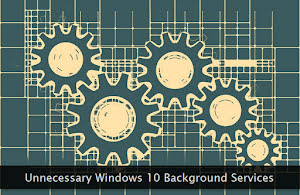 při práci na počítači se systémem Windows-obecně-nikdy nepřemýšlíme nebo se nestaráme o různé typy služeb, které neustále běží na pozadí. Některé z těchto služeb (procesů) jsou naprosto nezbytné pro napájení důležitých funkcí a funkcí, které denně používáme. Některé z těchto služeb na pozadí se však nikdy nepoužívají nebo jsou u nás zřídka používány. Tyto nepotřebné služby přirozeně provozují a fungují systémové prostředky—nepřetržitě. Tato příručka je zaměřena na identifikaci těchto nepotřebných služeb, které lze po kontrole každé z nich úplně deaktivovat. I když jsem takové služby do užšího výběru, přesný soubor služeb, které je třeba v počítači deaktivovat, zcela závisí na vašich požadavcích. Pokud si myslíte, že konkrétní služba je pro vaši každodenní práci povinná, přeskočte ji úplně. Některé z těchto služeb mohou být k dispozici pouze v edici Windows 10 pro. Vždy si vezměte na vědomí služby, které chcete zakázat. Začněme a zjistíme všechny nepotřebné služby na pozadí běžící na našem počítači se systémem Windows.
při práci na počítači se systémem Windows-obecně-nikdy nepřemýšlíme nebo se nestaráme o různé typy služeb, které neustále běží na pozadí. Některé z těchto služeb (procesů) jsou naprosto nezbytné pro napájení důležitých funkcí a funkcí, které denně používáme. Některé z těchto služeb na pozadí se však nikdy nepoužívají nebo jsou u nás zřídka používány. Tyto nepotřebné služby přirozeně provozují a fungují systémové prostředky—nepřetržitě. Tato příručka je zaměřena na identifikaci těchto nepotřebných služeb, které lze po kontrole každé z nich úplně deaktivovat. I když jsem takové služby do užšího výběru, přesný soubor služeb, které je třeba v počítači deaktivovat, zcela závisí na vašich požadavcích. Pokud si myslíte, že konkrétní služba je pro vaši každodenní práci povinná, přeskočte ji úplně. Některé z těchto služeb mohou být k dispozici pouze v edici Windows 10 pro. Vždy si vezměte na vědomí služby, které chcete zakázat. Začněme a zjistíme všechny nepotřebné služby na pozadí běžící na našem počítači se systémem Windows.